DNS-kiszolgáló cseréje iPhone, iPad vagy iPod Touch készülékeken
Az iOS 7 ügyesen böngészi az internetet, függetlenül attól, hogy aúj és továbbfejlesztett Safari alkalmazás, vagy egy alternatív böngésző, például a Google Chrome vagy az Opera Mini. De az egyik módja annak, hogy az összes iPad / iPhone böngésző kissé jobban működjön, az a DNS-kiszolgáló megváltoztatása.
Néhány különféle oktatóanyagban beszéltünkmegváltoztatja a Domain Name Service (DNS) szervert az útválasztón vagy a számítógépen. A DNS-kiszolgáló, amint talán tudod, egy olyan szerver, amely a tartományneveket (mint például a groovypost.com vagy a Facebook.com) IP-címekre osztja (például 67.222.139.238 vagy 69.63.176.13). Általában az internetszolgáltató DNS szerverét használja. Sok esetben az internetszolgáltató DNS-kiszolgálója lesz a leggyorsabb az Ön számára, mivel földrajzilag legközelebb van Önhöz. De néha nem az. A namebench futtatásával megtudhatja, melyik DNS-kiszolgáló a leggyorsabb az Ön számára. Sokan azt állítják, hogy egy alternatív DNS - mint például a Google Public DNS vagy azOpenDNS - biztonságosabb és megbízhatóbb.
Bármi is legyen az oka a DNS-váltásnakszerver, a legjobb módszer erre az útválasztón keresztül. Ez megváltoztatja a hálózat összes eszközét. De ha nincs hozzáférése az útválasztó beállításaihoz, megváltoztathatja a DNS-szervert közvetlenül az eszközén. Az iOS 7 operációs rendszert futtató iPhone, iPad és iPod Touch felhasználók számára (ideértve az iPhone 5C, iPhone 5S és korábbi generációs iPhone / iPod felhasználókat, akik frissítették operációs rendszerüket) a következő utasításokat követheti.
Mielőtt elkezdenénk, válasszon egy alternatív DNS-kiszolgálót. Íme néhány:
- OpenDNS - Ingyenes, és lehetővé teszi a webhelyek blokkolását és az ismert rosszindulatú webhelyek kiszűrését.
- 208.67.222.222
- 208.67.220.220
- A Google Public DNS - ingyenes, nem fog átirányítani a hirdetésekre, gyorsabb és megbízhatóbb, mint sok ISP DNS-kiszolgáló.
- 8.8.8.8
- 8.8.4.4
- DynDNS - adathalász védelem, gyorsabb, tartalom szűrése.
- 216.146.35.35
- 216.146.36.36
Válasszon egyet vagy kettőt. Beállíthat elsődleges és másodlagos DNS-t iPhone vagy iPad készülékéhez.
A DNS-beállítások megváltoztatása az iPhone készüléken
Nyissa meg az iOS-eszközt, és koppintson a elemre Beállítások.

A beállítások közül válassza a lehetőséget WiFi.
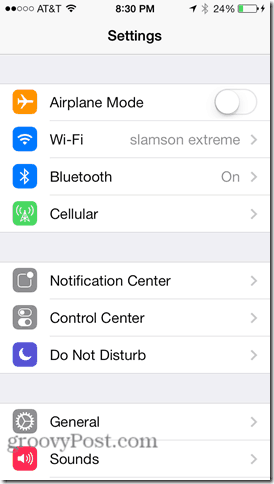
Keresse meg azt az WiFi hálózatot, amelyet az iOS-eszköz csatlakoztatásához használ. Az én iPhone képernyőkéremben van szélsőséges. Koppintson a jobb oldalon található információs ikonra. Úgy néz ki, mint egy kék i kör alakú körrel.
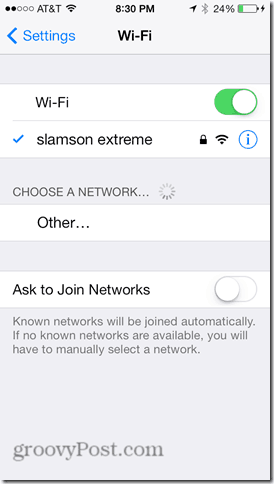
A WiFi hálózat beállításainál keresse meg a mezőt DNS. Érintse meg.
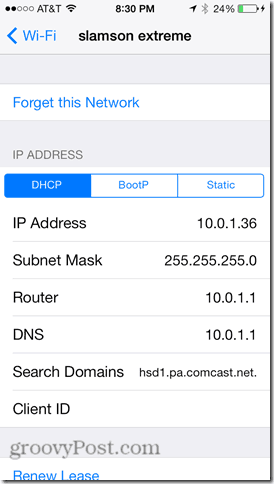
Írja be a kívánt alternatív DNS-kiszolgálót. Használjon pontosvesszőt több DNS-címhez. Például a Google Public DNS két szerverrel rendelkezik: 8.8.8.8 és 8.8.4.4. Ha mindkettőt beírja (8.8.8.8; 8.8.4.4), akkor a telefon a másodikra esik vissza, ha az elsõ le nem jön.
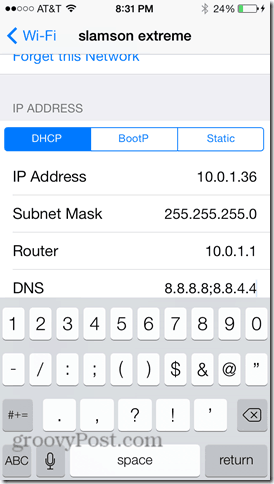
Ha kész, érintse meg a ikont WiFi a bal felső sarokban, hogy visszatérjen a WiFi menübe.
Tesztelje ki az új DNS-kiszolgálót, ha megpróbálja meglátogatni aweboldal. Lehetőleg próbáljon ki egyet, amelyet még nem látogatott meg a közelmúltban. Ha a domain név megoldódik (azaz a webhely betöltődik), próbálja meg könyvjelölni, majd töltse be a könyvjelzőt. Ha ez működik, akkor minden készen áll.
Ha a domain nem oldódik meg, próbáljon meg közvetlenül megadni egy IP-címet. Például a Google.com gépelés helyett begépel: http://74.125.224.72/ és nézd meg, mi történik. Ha ez betölti a Google-t, akkor a DNS-kiszolgálók hibásan konfigurálhatók. Menj vissza és ellenőrizd, hogy vannak-e helyesírási lehetőségek. Ha semmi nem töltődik be, akkor előfordulhat, hogy más hálózati csatlakozási problémája van.
Mi a helyzet a DNS-kiszolgálók megváltoztatásával a 4G-n?
Nincs gyors és egyszerű módja a DNS megváltoztatásánakkiszolgálók (vagy gyakorlatilag bármilyen más beállítás) a mobil adatkapcsolathoz. Kihúzhatja vagy használhatja az iPhone Configuration Utility-t. De ezt egy másik bejegyzésben tárgyalom.
Következtetés
Attól függően, hogy milyen gyors és megbízható az alapértelmezett értékA DNS-kiszolgáló jelentősen javulhat, ha átvált egy nyilvános DNS-re. Vagy élvezheti az OpenDNS webtartalom szűrését és figyelését az iPhone készülékén. Nem számít, miután elolvasta ezt az útmutatót, akkor lehetősége van kiválasztani, hogy ki oldja meg a domain név kéréseit.










Szólj hozzá